通常,发送SMS /文本消息是最可靠的通信方式。 当iPhone用户向非iPhone(例如Android智能手机)发送文本消息时,消息内容将显示为绿色消息气泡。 而且,iMessage是为iPhone用户设计的,其文本将以蓝色气泡显示。 困扰 iPhone无法发送或接收短信 问题? 如果您的iPhone无法获取或发送SMS文本消息或iMessage,则为您准备了这篇文章。

iPhone无法接收或发送短信
无论您的iPhone不在发送短信还是从一个人接收短信,这都是解决由iOS软件错误引起的问题的通用解决方案。
您需要的是Aiseesoft iOS系统恢复 修复iPhone正常问题。
它是系统修复软件,可在各种问题(包括循环重启,Apple徽标,冻结,砖块,白屏,无服务等)中将iPhone踢出。

现在,让我们检查一下如何使用此软件使iPhone正常发送或接收短信。
1 免费下载iOS System Recovery
从上面的下载链接免费在您的计算机上下载此iOS系统修复工具。 立即安装并运行它。 成功安装后,运行它。
在主界面中,您应该选择 iOS系统恢复.
获取USB电缆以将iPhone插入此计算机。

2 单击“开始”
在这里,您将看到此软件可以解决的各种问题。 查看后,只需点击 Start 开始 按钮继续。
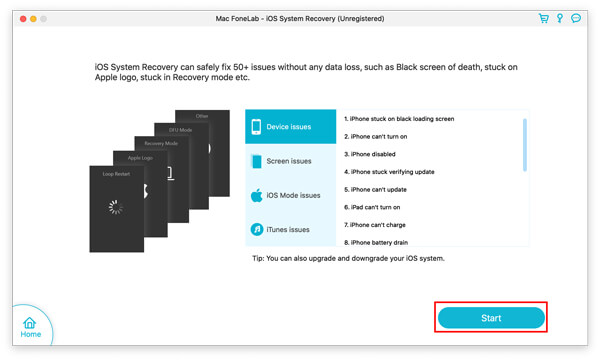
3 免费修复iPhone无法发送或接收消息
在这一步中,您的iPhone状态将被检测到。
如果状态为正常,只需单击以下链接 免费快速修复 立即开始修复您的iPhone。
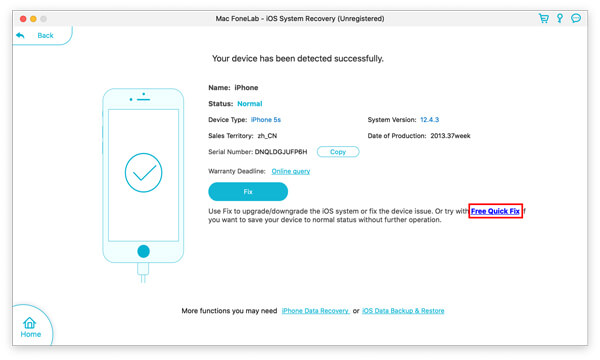
在此过程中,您的iPhone将再次启动。
之后,您可以检查您的iPhone,看看它是否可以正常发送或接收短信。
如果是,那么恭喜您。
如果没有,只需单击 固定 按钮,然后继续下一步。
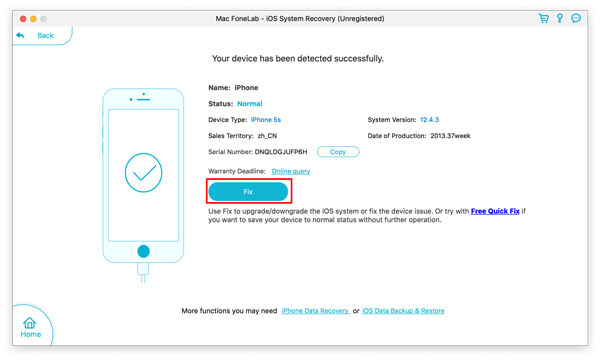
4 选择维修模式
在此步骤中,您应该选择 标准模式 并点击 确认.
进阶模式会将您的iPhone恢复为原厂设定,将越狱的iPhone解除越狱,解锁的网络将重新锁定。
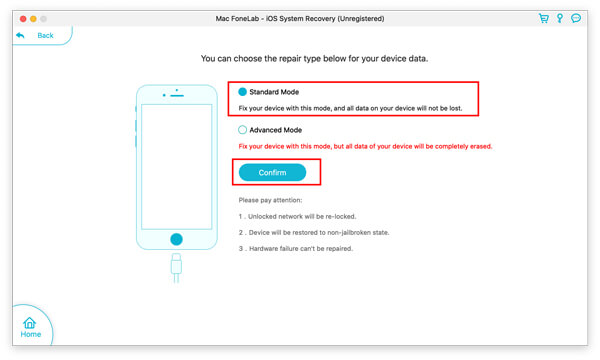
5 修复iOS系统
维修之前,您应该下载与iPhone匹配的固件。
要下载固件,您应该在此步骤中选择设备的确切信息。
检查所有信息后,只需单击 维修 开始下载固件并自动修复iOS系统。
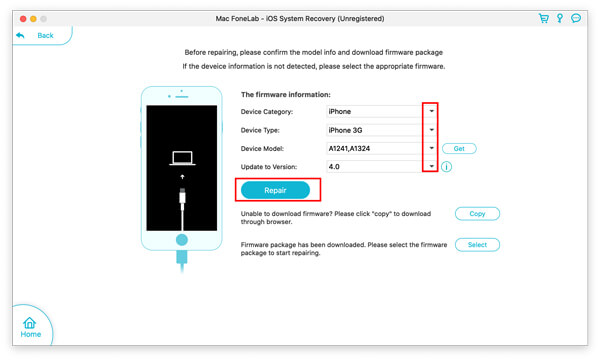
在这一部分中,我们将分析您的iPhone无法接收或发送短信的问题,并提供一些很棒的技巧来帮助您解决此类头痛问题。
当您只能获取iMessage消息,而不能接收或发送iPhone文本消息时,这将是令人失望的情况,这将影响与他人的通信。 为什么有时会遇到这样的尴尬局面?
◆您的iPhone可能会塞满太多东西,并且剩余空间更少。
◆电话号码或区号可能不正确。
◆您的iPhone可能无法在MTS手机计划中获得短信设置。
◆接收方在接收短信时可能会遇到电话问题。
◆服务提供商可能不允许SMS服务。

简单的iPhone重新启动可能会解决iPhone消息传递问题。 由于您可能无法长时间关闭iPhone的电源,因此SMS服务可能无法正常工作。 只需同时按住“ Power”和“ Home”键重新启动iPhone。 之后,检查是否可以正常发送或接收SMS短信。
的更多型号 iPhone重启,您应该在此处进行检查。
致电您的服务运营商以检查您的SMS服务是否正常启用。 顺便说一句,如果您的电话号码或拨打的电话号码无法使用,则由于电话费过期,您将无法接收或发送任何短信。

如果您停留在服务无法到达的地方,则可能不会收到或发送任何消息。 您还可以重置iPhone的网络设置,此问题可能已解决。 导航到“设置”>“常规”>“重置”>“重置网络设置".
此解决方案也适用于您的 应用消息不是通过微信发送,WhatsApp,Line,Viber,Messenger等。

也许这是电话SIMS卡的问题,而不是iPhone的问题。 您可以借用另一张SIM卡。
如果您尝试了所有操作后仍然无法获取或发送短信,则此方法可能是您的最后选择。 在恢复iPhone之前,最好 备份你的iPhone 到iCloud或计算机。
然后,您可以通过iTunes恢复iPhone的出厂设置。

1启动最新的iTunes,并将您的iPhone与计算机连接。
2单击您的iPhone图标,然后单击“还原iPhone ...”。 确保您已关闭“查找我的iPhone”功能。
3选择一个正确的iTunes备份文件,然后单击“还原”。
iMessage服务特别适用于iPhone用户。 与SMS短信不同,iMessage发送和接收需要网络。 一些iPhone用户回答说,他们打算将iMessages发送给其他人,只是发现文本内容显示在绿色气泡中,而不是iMessage蓝色气泡中。 其他人则抱怨即使打开了iMessage协议,他们也无法获得任何iMessage。 如何修复iPhone无法发送或接收iMessages的问题? 继续阅读。
◆未启用iMessages协议。
◆收件人尚未打开iMessage功能。
◆您的iPhone网络连接不良。
确保已在iPhone上打开iMessage功能。 解锁iPhone并检查“设置”>“消息”。 将“ iMessage”选项滑动到“打开”。
iMessages激活错误? 以下是修复方法。

iMessage发送或接收是基于网络的。 如果您的iPhone网络连接不良或无法使用,则无法获得任何iMessage。
检查蜂窝网络
转到“设置”应用>检查是否启用了蜂窝数据。

检查WLAN / Wi-Fi网络连接
解锁iPhone并转到“设置”>选择一个良好的WLAN / Wi-Fi网络连接。

如果启用了iMessage协议,并且与网络连接无关,则可以尝试重置iMessage。
1导航到“设置”>“消息”>“发送和接收”。
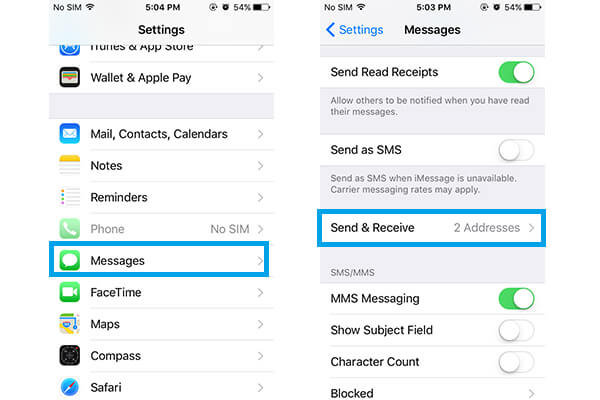
2并在“您可以通过IM邮件到达您”部分中取消选中电子邮件地址。
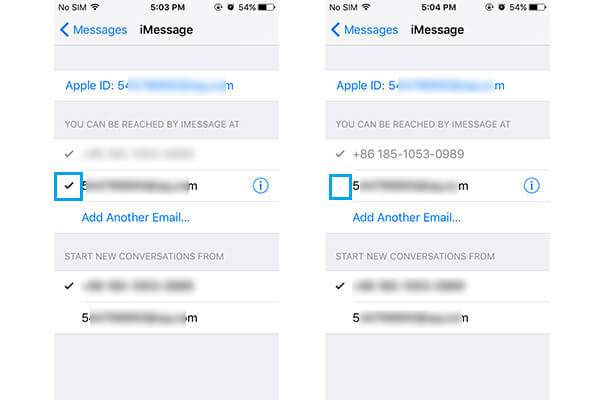
3点击您的Apple ID,然后选择“退出”。 重新启动iPhone,从“设置”中打开“ iMessage”,然后使用您的Apple ID重新登录。
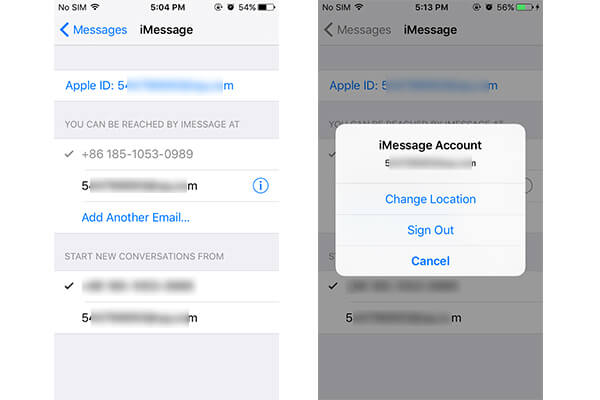
4转到“设置”>“消息”>“发送和接收”,然后点击可用于iMessage的电子邮件地址。
你可能需要: 如何修复未在Android上发送的短信.
如果您尝试的所有内容都无法帮助您,则必须还原iPhone以查看您是否可以正常接收或发送iMessages。
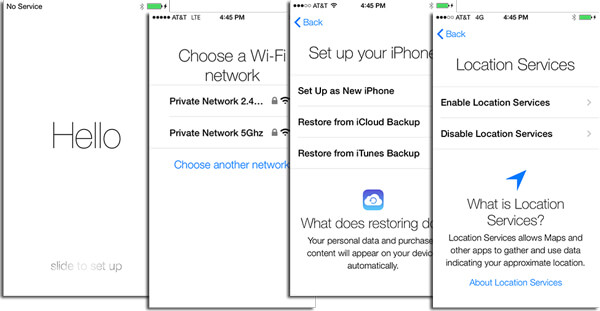
在本文中,我们主要讨论为什么您的iPhone无法接收或发送SMS文本消息/ iMessage,并介绍了几种解决iPhone消息传递问题的有效方法。 如果您有更好的解决方案,欢迎告诉我们。